Trong excel VLOOKUP là một trong những hàm rất hay được sử dụng nhưng không phải ai cũng hiểu về nó. Trong bài viết này, VOH online sẽ giúp các bạn tìm hiểu về hàm VLOOKUP thông qua công thức tính và những ví dụ cụ thể.
Hàm VLOOKUP là gì?
Trong Excel hàm VLOOKUP được sử dụng rất phổ biến. Đây là một hàm được sử dụng với mục đích để dò tìm dữ liệu, hàm VLOOKUP hoạt động dựa trên những các bảng cơ sở dữ liệu có sẵn hoặc danh sách có chứa các hạng mục.
Hàm VLOOKUP là một trong những hàm sử dụng nhiều trong Excel, hàm VLOOKUP được áp dụng vào rất nhiều việc thực tế như:
- Tính toán tiền điện theo nhiều mức khác nhau
- Xếp loại kết quả học tập dựa trên điểm trung bình
- Lấy dữ liệu nơi sinh, quê quán
- Xác định giới tính của nhân viên dựa vào tên hay mã nhân viên...
Cách dùng hàm VLOOKUP
Hàm VLOOKUP trong Excel có công thức như sau:
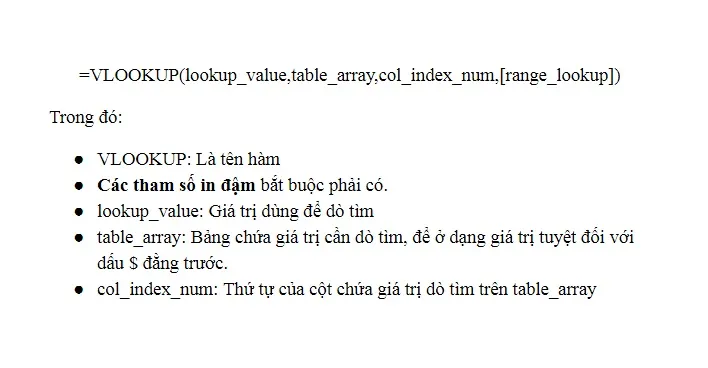 Ảnh minh họa
Ảnh minh họa
Các ví dụ về hàm VLOOKUP trong excel
Để hiểu hơn về hàm VLOOKUP bạn có thể tham khảo một số ví dụ dưới đây.
Ví dụ 1: Dùng hàm VLOOKUP để đánh giá xếp loại học sinh
Giả sử, bạn có bảng điểm học sinh như sau:
Và bảng quy định xếp loại như sau:
Giờ ta sẽ sử dụng hàm VLOOKUP để nhập xếp loại cho các học sinh và cách thực hiện như sau:
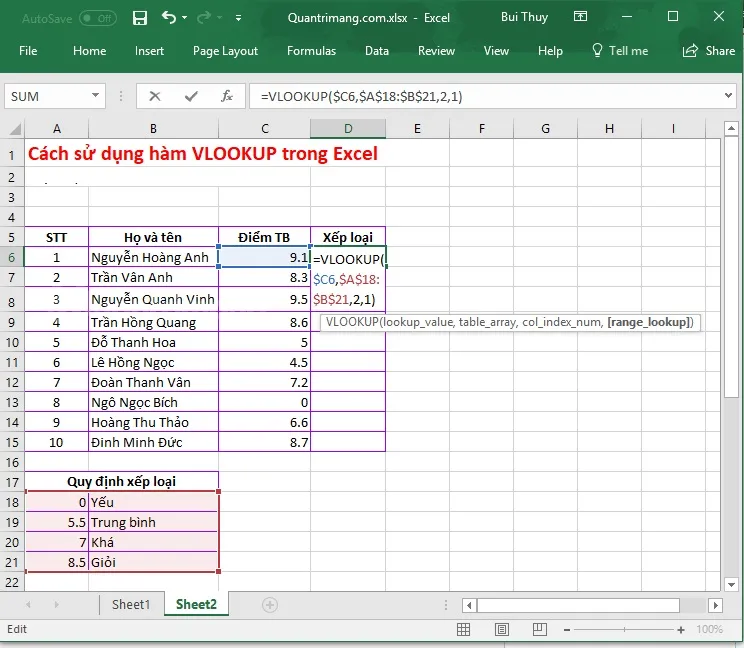 Ảnh minh họa
Ảnh minh họa
Sau đó ấn Enter sẽ ra kết quả và kéo xuống những ô phía dưới sẽ ra kết quả của những ô còn lại.
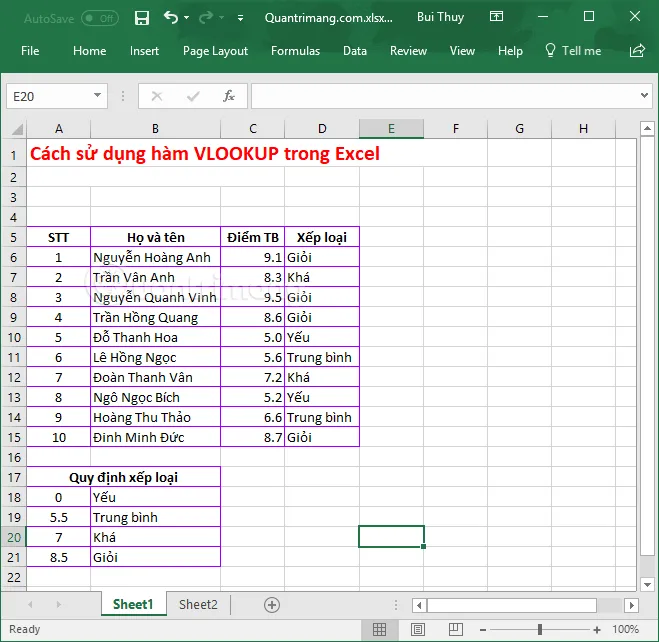 Ảnh minh họa
Ảnh minh họa
Ví dụ 2: Sử dụng VLOOKUP dò tìm tuyệt đối để lấy dữ liệu
Giả sử bạn có bảng nhân viên và quê quán nhân viên như sau:
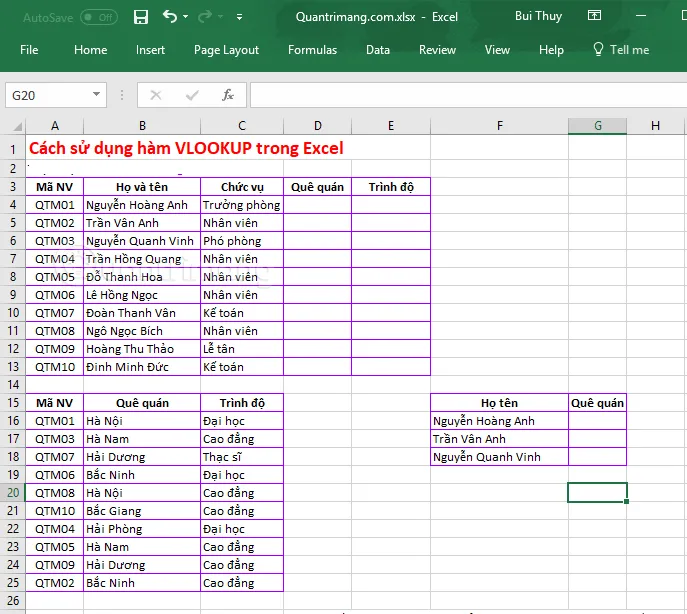 Ảnh minh họa
Ảnh minh họa
Nếu muốn điền thông tin quê quán cho nhân viên. Tại ô D4, bạn nhập vào công thức dò tìm tuyệt đối như sau: =Vlookup($A4,$A$16:$C$25,2,0)
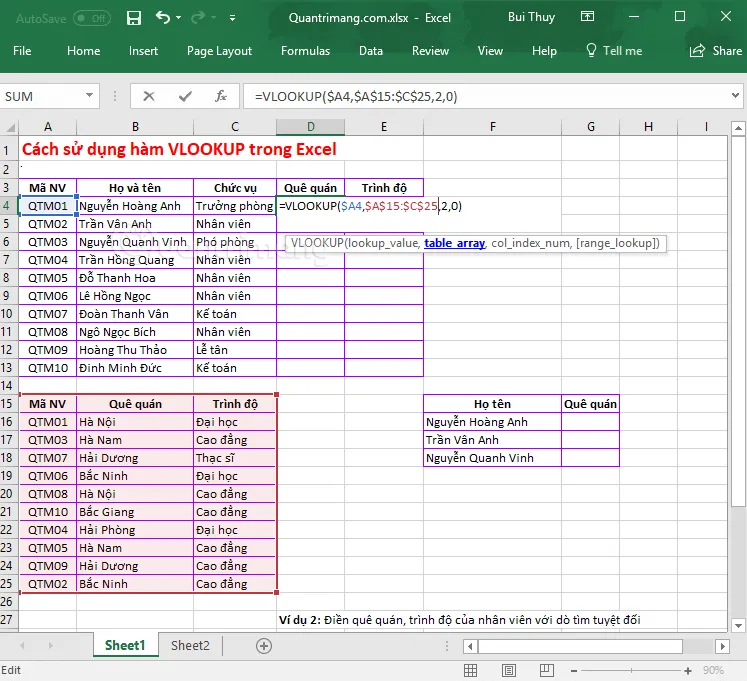 Ảnh minh họa
Ảnh minh họa
Sau đó ấn Enter sẽ ra kết quả và kéo xuống những ô phía dưới sẽ ra kết quả của những ô còn lại.
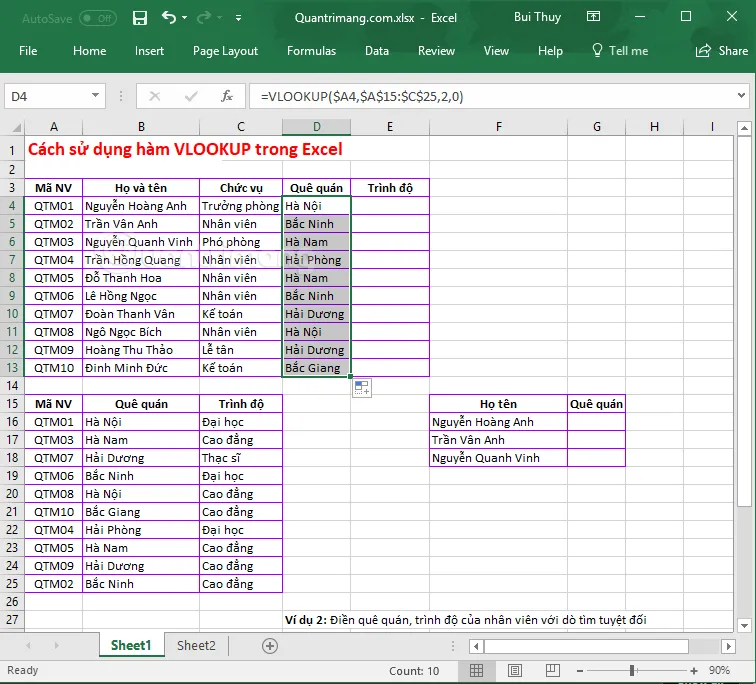 Ảnh minh họa
Ảnh minh họa
Với những kiến thức lý thuyết và các ví dụ minh họa VOH online vừa chia sẻ hy vọng đã giúp các bạn hiểu rõ hơn về hàm VLOOKUP. Từ đó có thể dễ dàng áp dụng trong tính toán thực tế. Chúc các bạn thành công
Nguồn ảnh: Internet
